Hvordan deaktiverer jeg Netflix Autoplay-funktion Videoer på tværs af alle enheder
Android Tip Og Tricks / / August 05, 2021
Dæmpning af lyden var den første ting, som mange brugere endte med at gøre, så snart de lancerede Netflix. Årsagen til det samme var et mangeårigt problem med den måde, hvorpå webstedet håndterede previews. Når en bruger gennemsøgte karrusellen på udkig efter noget indhold, begynder Netflix automatisk at afspille forhåndsvisning af dette indhold. Døbt som den mest irriterende brugeroplevelse, ser Netflix endelig ud til at have taget fat på det. Du har nu mulighed for at deaktivere forhåndsvisning af automatisk afspilning i Netflix. Med andre ord ville trailerne ikke længere blive spillet automatisk alene.
Nogle mennesker finder denne funktion nyttig. Andre ikke så meget.
Vi har hørt feedback højt og tydeligt - medlemmer kan nu kontrollere, om de ser forhåndsvisning af automatisk afspilning på Netflix eller ej. Sådan gør du: https://t.co/6V2TjEW6HDhttps://t.co/zbz4E8fVab
- Netflix (@netflix) 6. februar 2020
Desuden, hvis du ikke var i stand til at kontrollere din afhængighed af binge-watching, så er der nogle gode nyheder i denne henseende. Streaminggiganten har også tilføjet muligheden for at deaktivere autoplay i den næste episode. I denne vejledning tjekker vi også, hvordan du deaktiverer denne funktion. Der er kun et par punkter at huske på. Til at begynde med er chancerne profilafhængige. Det betyder, at uanset autoplay-tweaks, du har lavet, kun gælder for din profil og ikke for hele webstedet.
Når du først har foretaget ændringerne, kan det tage et stykke tid, før det afspejles i din konto. For det kan du muligvis genindlæse din konto ved at skifte til en anden profil og derefter skifte tilbage til din. Eller du kan bare logge af og derefter logge ind på din konto igen. For at afprøve disse funktioner skal du også gå over til hjemmesiden, da funktionen endnu ikke er kommet over til appen. Når det er sagt, er her de komplette instruktioner til at deaktivere forhåndsvisning af autoplay og autoplay for den næste episodemulighed i Netflix. Følg med.

Sådan deaktiveres forhåndsvisning af automatisk afspilning i Netflix
- Til at begynde med skal du gå over til Netflix-websted.
- Log ind med dine legitimationsoplysninger, og klik på indstillingen Administrer profil.
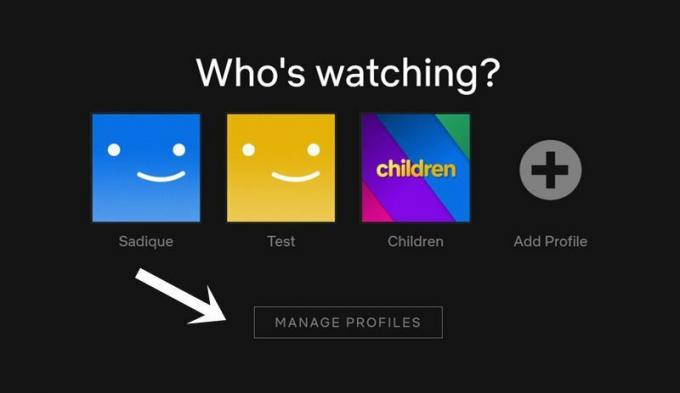
- Vælg den profil, som du vil foretage de ovennævnte ændringer i.
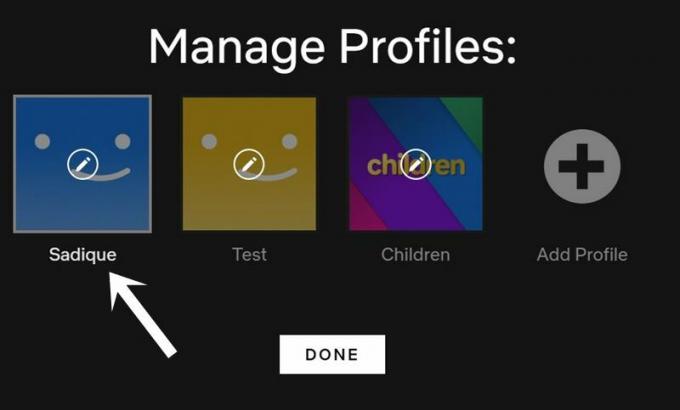
- Der skal du finde sektionen Autoplay Controls. Fjern markeringen af "Automatisk afspilning af forhåndsvisning under browsing på alle enheder".
- Tilsvarende, hvis du også vil deaktivere automatisk afspilning af den næste episode, skal du også fjerne markeringen i "Autoplay næste episode i en serie på alle enheder".
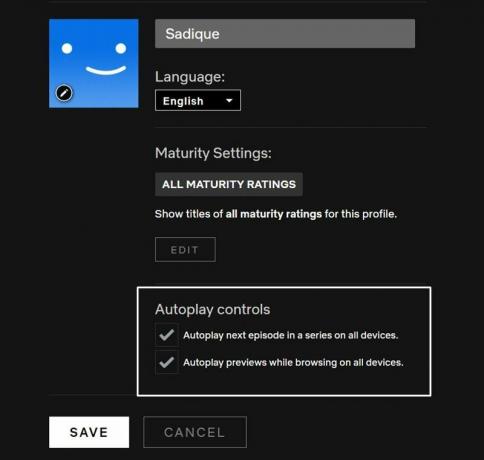
- Det er det. Tryk på Gem-knappen, og vent på, at ændringerne afspejler.
Som allerede nævnt kunne du skifte til en anden profil og derefter tilbage til din egen eller logge ud og logge ind på din konto for at ændringerne skal finde sted med det samme. Desuden, som det fremgår af funktionens navn, vil alle disse ændringer blive anvendt på tværs af alle enhederne, det være sig din pc, tv eller mobilenhed.
Så med dette konkluderer vi guiden om, hvordan du deaktiverer forhåndsvisning af autoplay i Netflix. Med det mangeårige problem, der nu er behandlet, hvilken anden bekymring har du med denne streamingtjeneste? Fortæl os dine synspunkter i kommentarerne om tilføjelse, fjernelse eller ændringer af enhver anden funktion, som Netflix skal fokusere på. I mellemtiden kan du vende dit fokus mod vores enorme samling af Tips og tricks til iPhone, PC tip og tricksog Android tip og trick.


![Sådan installeres lager-ROM på Kelaida T6000 [Firmware Flash File / Unbrick]](/f/bd792238214141f4fad473190f453148.jpg?width=288&height=384)
![Sådan installeres lager-ROM på Ziox Zi5003 [Firmware File / Unbrick]](/f/195b67de2ac73a7245d9c9aedcd44987.jpg?width=288&height=384)